Содержание
- 2. Сотрудничество 1С с Калуга Астрал
- 3. Для чего создали 1С-Отчетность Минимизировать наличие необходимого программного обеспечения на компьютере клиента! Перенести электронный документооборот в
- 4. Что такое 1С-Отчетность? 1С-Отчетность –это встроенный в 1С сервис для отправки отчетности во все контролирующие органы
- 5. Основные возможности 1С-Отчетности
- 6. Сервис доступен: Всем пользователям 1С, в том числе: Пользователям-арендаторам, Пользователям сервиса "1С:Предприятие через Интернет" (1cfresh.com). В
- 7. Три тарифных зоны в зависимости от региона: * В тариф включены все направления сдачи отчетности 3900
- 8. Тарифы и льготы на 1С-Отчетность Для групп пользователей скидки: Группа пользователей – это группа юридических лиц
- 9. Преимущества сервиса
- 10. Преимущества 1С-Отчетности
- 11. Демонстрация возможностей сервиса на примере 1С:Бухгалтерия, ред.3.0
- 12. Отправка отчетности в контролирующие органы
- 13. 1. Создание отчета 2. Проверка отчета 3. Отправка отчета Отправка отчетов в ФНС/Росстат/ФСС/ФСРАР
- 14. 1. Создание сведений 2. Проверка сведений 3. Отправка сведений Отправка сведений в ПФР
- 15. 1. Создание отчета 3. Отправка отчета Отправка отчета в Росприроднадзор !!! New Для предоставления отчетности необходимо
- 16. Контроль прохождения отчетности
- 17. Контроль прохождения отчетности
- 18. Контроль прохождения отчетности
- 19. Печать транзакций
- 20. Прочее взаимодействие с контролирующими органами
- 21. Отправка писем в ФНС/ПФР/Росстат 1. Создание письма 2. Отправка письма
- 22. Запрос сверки в ФНС 1. Создание запроса 2. Отправка запроса
- 23. Запрос сверки в ПФР 1. Создание запроса 2. Отправка запроса
- 24. Отправка документов по требованию ФНС 2. Создание описи 4. Отправка описи 3. Добавление документов 1. Получение
- 25. Запрос и получение выписок ЕГРЮЛ/ЕГРИП 1. Создание запроса 2. Отправка запроса
- 26. 1. Создание запроса 2. Отправка запроса Запрос и получение выписок ЕГРЮЛ/ЕГРИП
- 27. Отправка реестра больничных листов в ФСС 1. Создание сведений 2. Отправка сведений
- 28. Отчетность в формате для банков
- 29. Отправка отчета в Росстат Универсальный отчет
- 30. Отправка отчета в Росстат Универсальный отчет
- 31. Импорт отчетов из других программ 37 1. Импорт отчета/реестра 2. Отправка отчета/реестра
- 32. Обновление 1С-Отчетности
- 33. Личный кабинет руководителя Предназначен для контроля прохождения отчетности, просмотра уведомлений и отправки запросов на выписку ЕГРЮЛ/ЕГРИП
- 34. СМС – оповещения о статусах отчетов При отправке заявления на подключение сервиса «1С-Отчетность» абонент может включить
- 35. Для пользователей 1С:Предприятие через Интернет Для сохранения ключа электронной подписи в сервисе нужно в процессе подключения
- 36. Для отправки отчетов нужно вводить одноразовый пароль, который будет приходить SMS-сообщением на мобильный телефон Хранение ключей
- 37. Подключение к сервису
- 38. Для подключения к сервису 1С-Отчетность нужно обратиться к партнеру фирмы "1С", который обслуживает вашу организацию. Если
- 39. Подключение к сервису 1С-Отчетность Подключение к сервису происходит непосредственно на рабочем месте пользователя, без визита в
- 40. 1 Этап. Отправка заявления и установка криптопровайдера 2 Этап. Получение учетной записи (сертификата) Подключение к сервису
- 41. Создание заявления на подключение
- 42. Создание заявления на подключение
- 43. Создание заявления на подключение
- 44. Создание заявления на подключение
- 45. Спустя 24 часа необходимо обновить статус заявления. Настройка 1С-Отчетности 43
- 46. Настройка 1С-Отчетности После регистрации сертификат ЭП автоматически возвращается бухгалтеру Установка в хранилище Windows личного сертификата происходит
- 47. Настройка 1С-Отчетности для работы в 1С:Бухгалтерии 7.7. Настройка сервиса «1С-Отчетность» для пользователей конфигураций «Бухгалтерский учет, редакция
- 48. По вопросам работы с сервисом 1С-Отчетность обращайтесь: Единый круглосуточный федеральный номер 8-800-700-86-68 Электронная почта 1C@astralnalog.ru 47
- 49. В заключение
- 51. Скачать презентацию












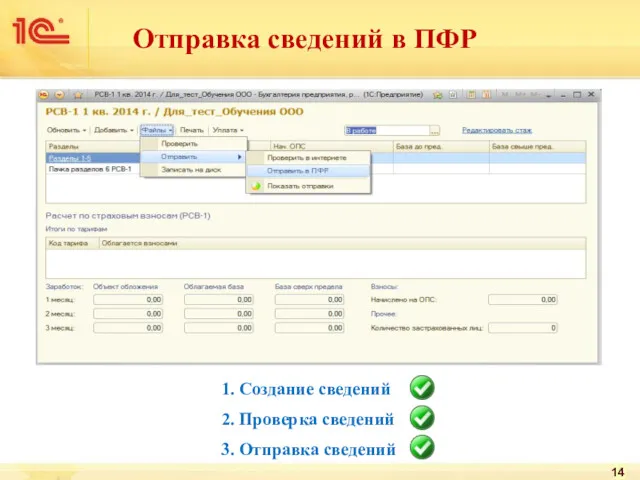


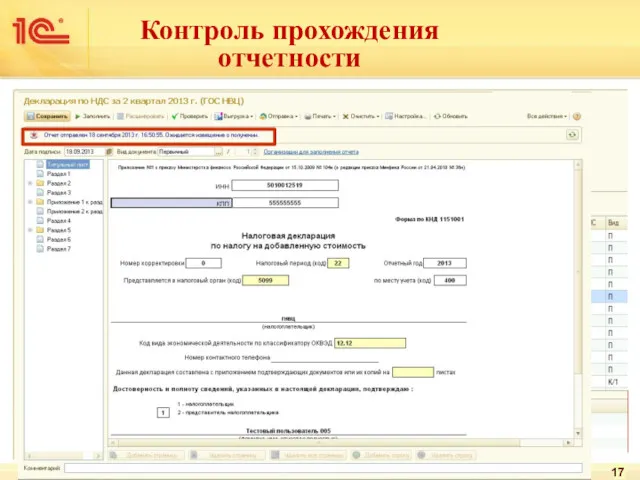
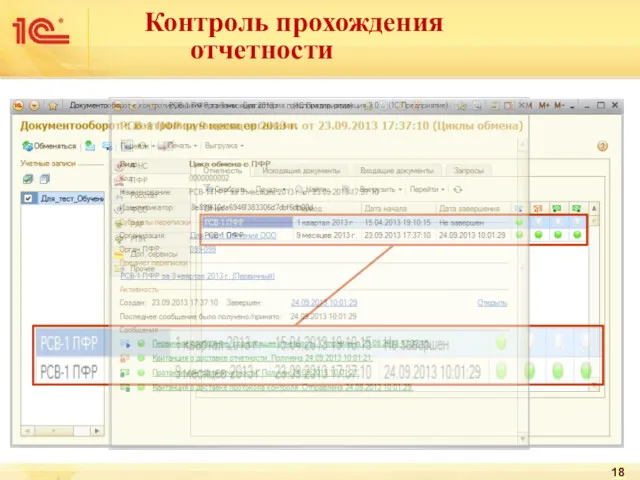
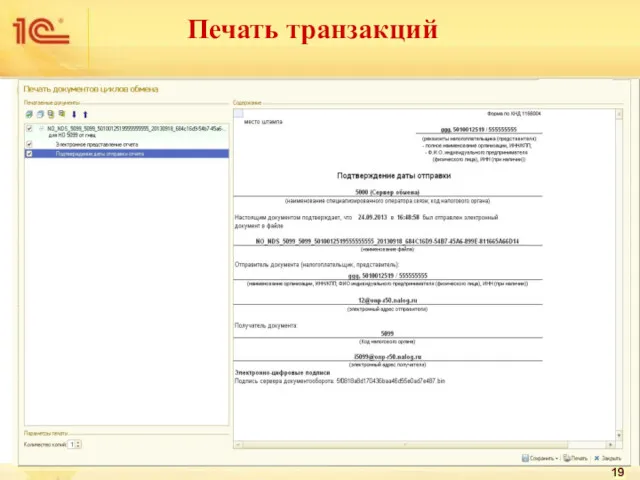

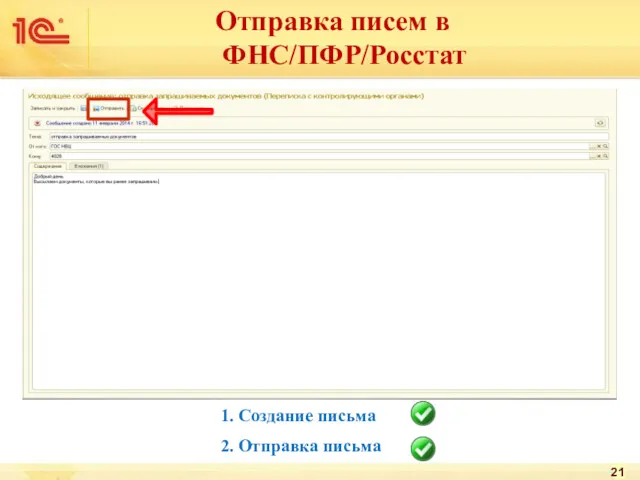
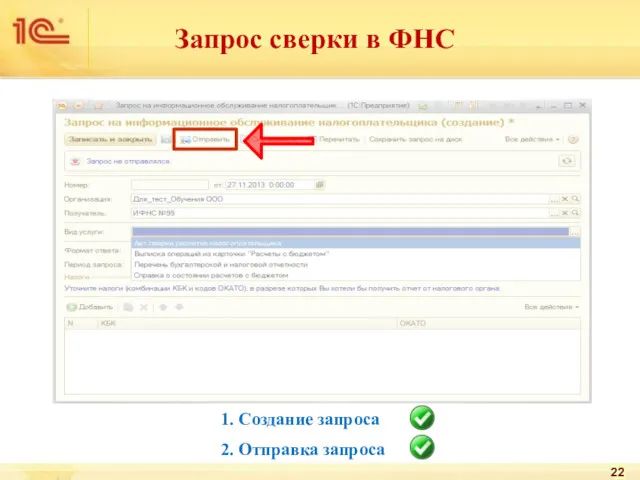
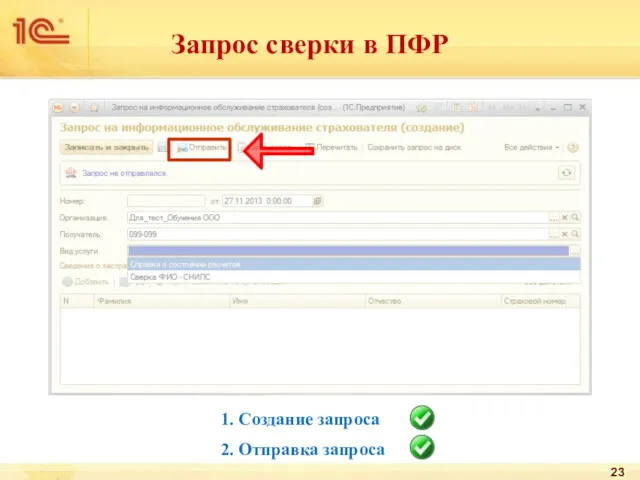
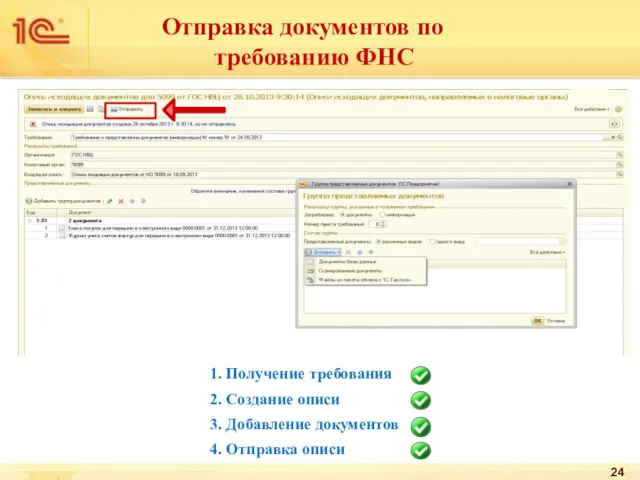
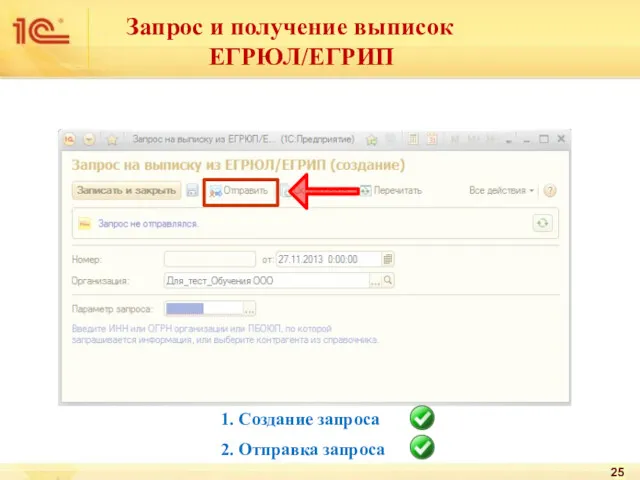

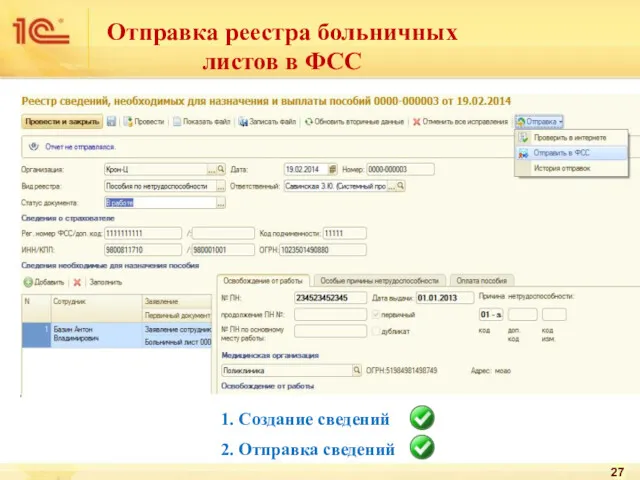
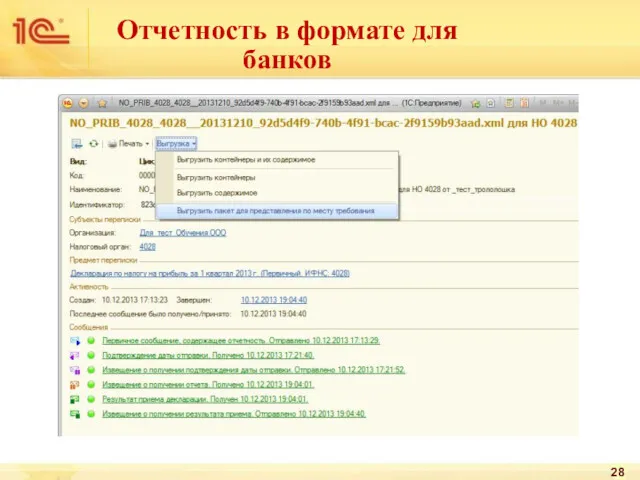


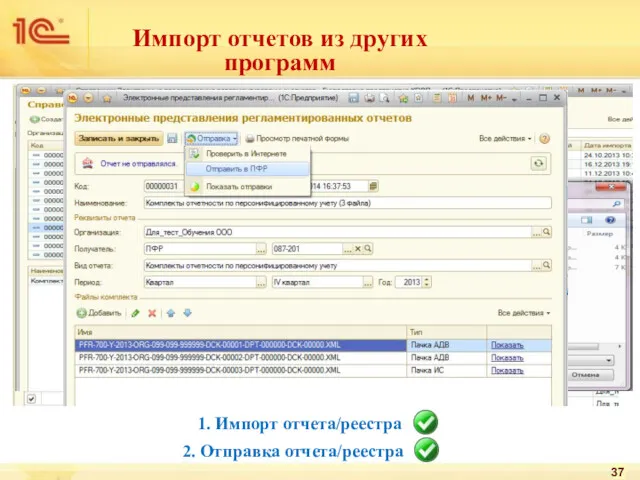

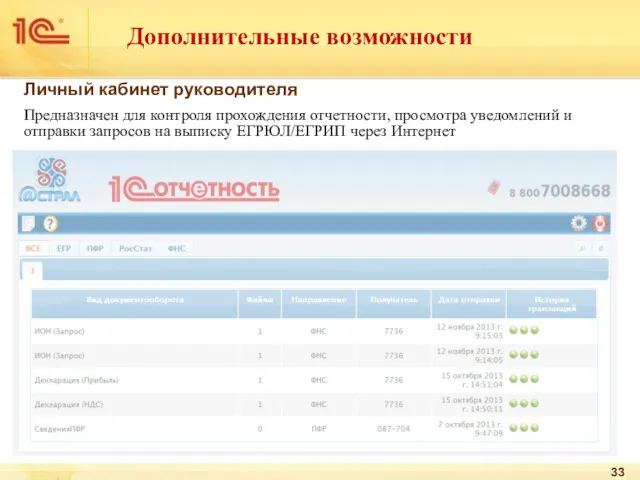
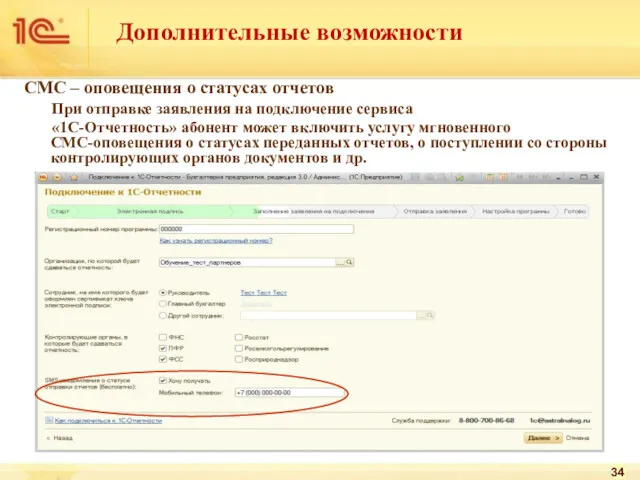
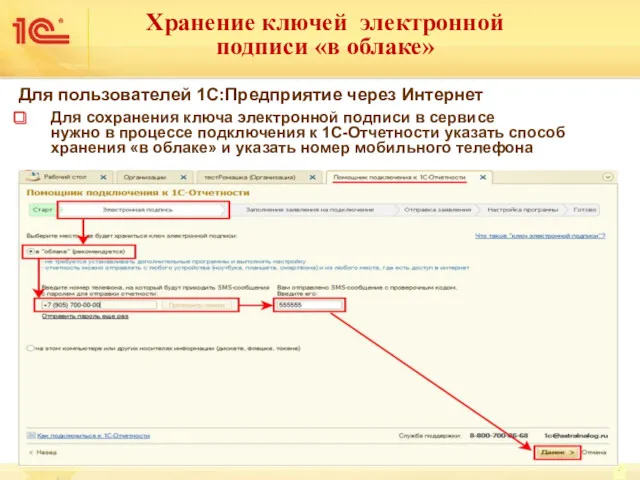
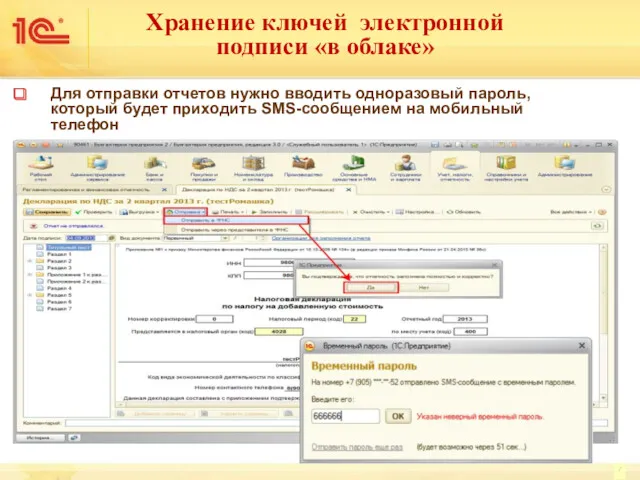



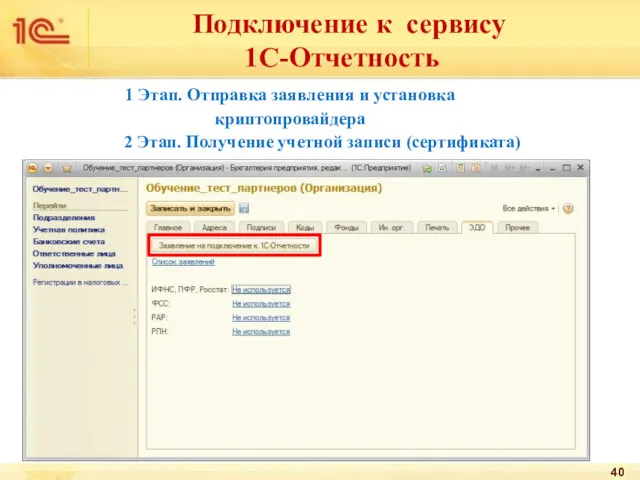
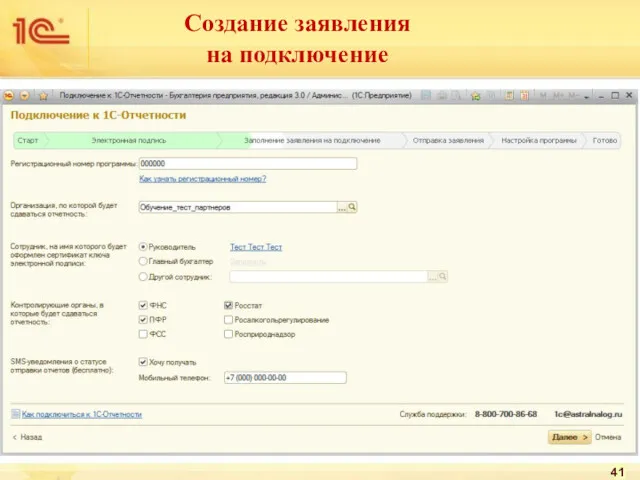
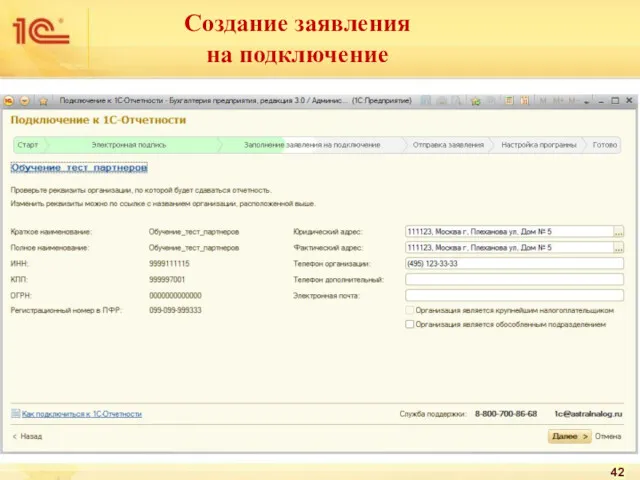
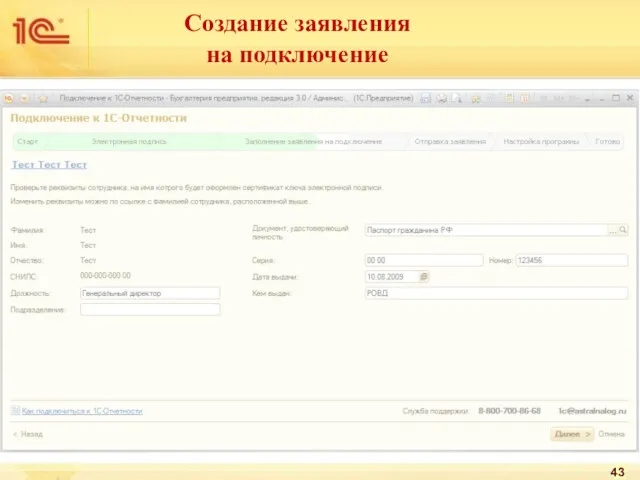
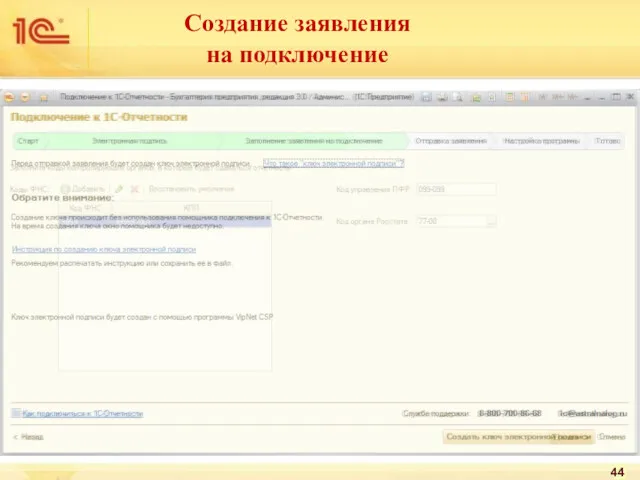
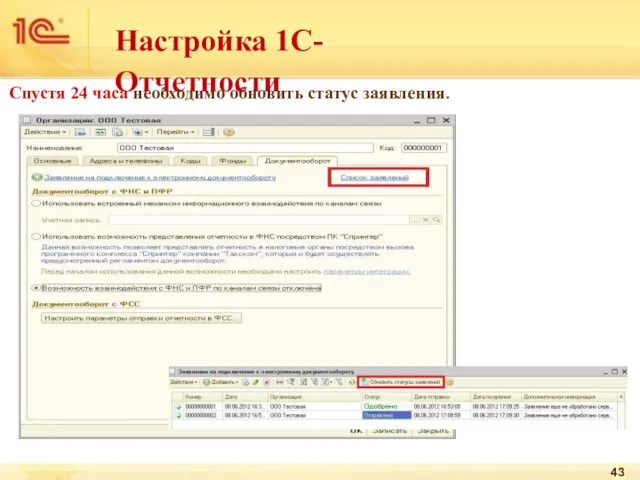




 Виды вторичного текста. Компрессия
Виды вторичного текста. Компрессия Юридическая обработка правовой информации
Юридическая обработка правовой информации Графические возможности языка Visual Basic
Графические возможности языка Visual Basic Пошук матеріалів в Інтернеті та їх оцінювання
Пошук матеріалів в Інтернеті та їх оцінювання Настройка мобильного устройства
Настройка мобильного устройства Алгоритмы и способы их описания. Программный принцип работы компьютера. Примеры компьютернных моделей различных процессов
Алгоритмы и способы их описания. Программный принцип работы компьютера. Примеры компьютернных моделей различных процессов HTML первые шаги
HTML первые шаги Використання базових інструкцій добре. Які інструкції вміє виконувати наш робот?
Використання базових інструкцій добре. Які інструкції вміє виконувати наш робот? Проектирование интерфейса. Элементы стандарта IBM
Проектирование интерфейса. Элементы стандарта IBM Работа с программой PowerPoint
Работа с программой PowerPoint Беспроводной интернет, особенности и функционирования
Беспроводной интернет, особенности и функционирования Дополнительные возможности курсоров (PL/SQL)
Дополнительные возможности курсоров (PL/SQL) презентация: Понятие базы данных, информационной системы
презентация: Понятие базы данных, информационной системы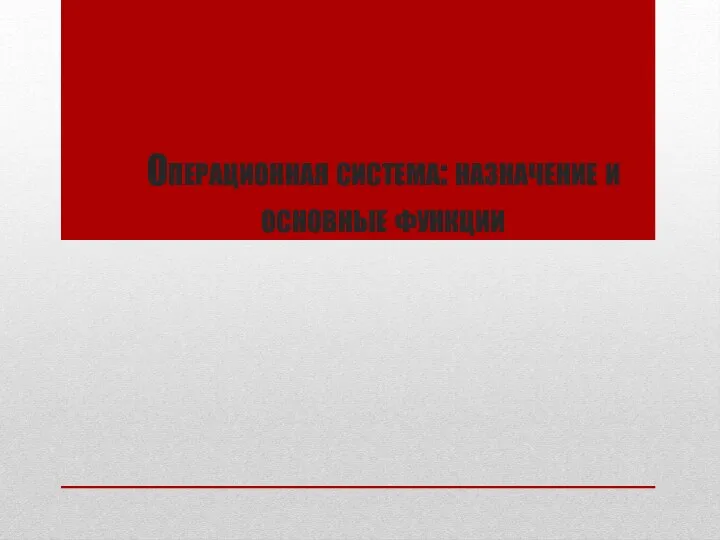 Операционная система. Назначение и основные функции
Операционная система. Назначение и основные функции Книга и ее организация
Книга и ее организация Человек и информация. Органы чувств
Человек и информация. Органы чувств Работа с базами данных в языке Python. Тема 5
Работа с базами данных в языке Python. Тема 5 Графические редакторы. Преимущества и недостатки программ
Графические редакторы. Преимущества и недостатки программ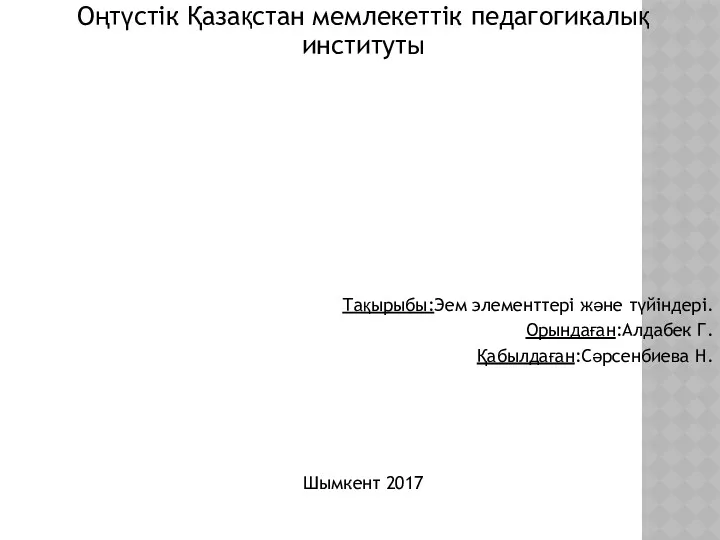 Эем элементтері және түйіндері
Эем элементтері және түйіндері Групповые операции в запросах Access
Групповые операции в запросах Access Разработка и использование стиля. Форматирование символов, абзацев и заголовков Word 2007
Разработка и использование стиля. Форматирование символов, абзацев и заголовков Word 2007 Сетевые Операционные Системы
Сетевые Операционные Системы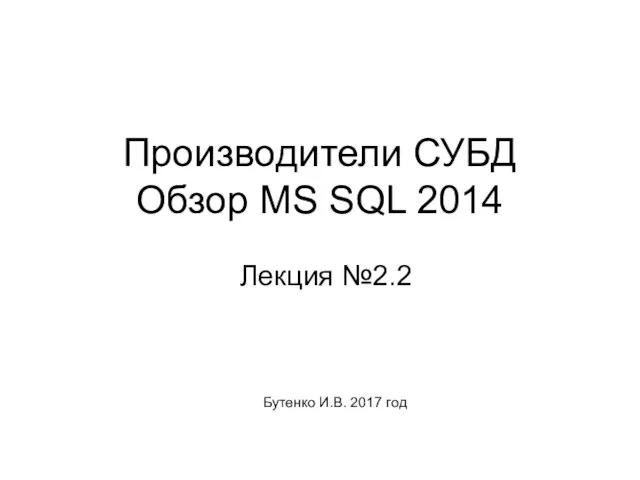 Производители СУБД. Обзор MSSQL
Производители СУБД. Обзор MSSQL Автоматизоване розроблення веб-сайтів. Огляд сервісів Веб 2.0
Автоматизоване розроблення веб-сайтів. Огляд сервісів Веб 2.0 Стандартные функции языка CLIPS. Стандартные арифметические функции
Стандартные функции языка CLIPS. Стандартные арифметические функции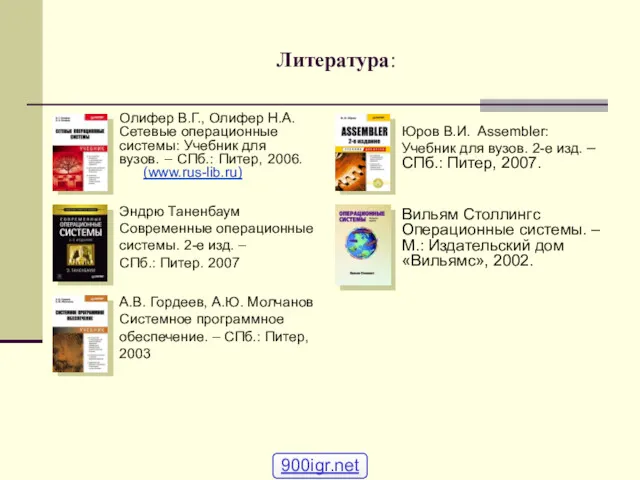 Основные принципы устройства и функционирования ЭВМ
Основные принципы устройства и функционирования ЭВМ Макетирование страниц CSS - фреймворки - Twitter Bootstrap
Макетирование страниц CSS - фреймворки - Twitter Bootstrap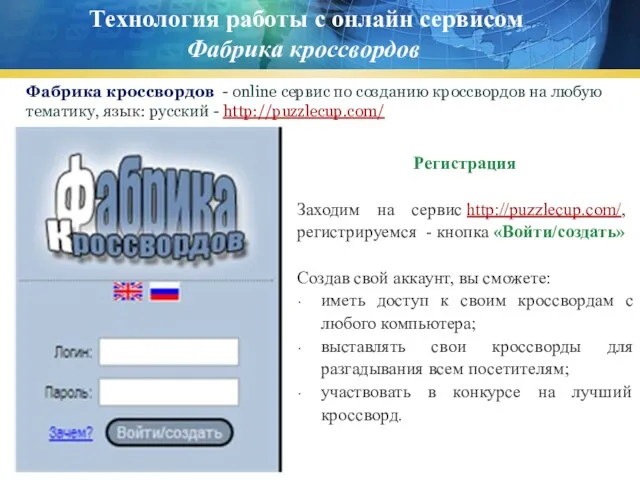 Технология работы с онлайн сервисом. Фабрика кроссвордов
Технология работы с онлайн сервисом. Фабрика кроссвордов